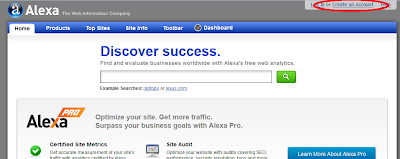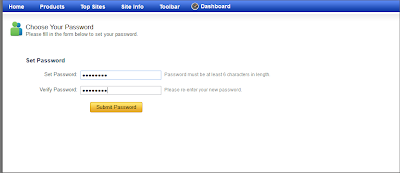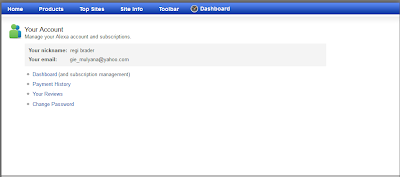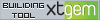Dari kemaren-kemaren terlewat jauh baru bisa update posting lagi, sungguh mengenaskan sekali nasib Blog ini. Tapi tak apa lah, sebagai gantinya kali ini saya ingin mencoba menyuguhkan artikel tutorial yang lumayan panjang tentang cara backup postingan di blogspot dan memindahkannya ke wordpress self host.
Saya yakin sobat tahu lah apa tujuan saya menciptakan tutorial ini, yaps, untuk mengantisipasi jika blog kita dihapus oleh si embah google sebagai pemilik layanan blogger gratisan ini. Sebagaimana yang kita tahu sebelumnya bahwa blogger sedang rajin-rajinnya membersihkan blog-blog sampah yang terkadang yang bukan sampah ikutan terkena imbasnya.
Tutorial ini hanya untuk yang blognya sudah melakukan custom domain TLD. Bagi yang masih menggunakan subdomain blogspot.com, mohon maaf sekali tutorial ini sama sekali tidak berguna, tapi gak ada salahnya juga sih untuk dibaca. itung-itung menghargai saya yang sudah capek-capek nulis :D
Langsung saja lah, pertama-pertama adalah tentang bagaimana cara mem-backup postingan di blogspot. Backup postingan ini bukan kegiatan yang hanya kita lakukan sekali, tapi kita lakukan berkali-kali. Jadi kita harus melakukannya secara rutin sehari sekali, seminggu sekali, atau sebulan sekali tergantung intensitas posting di blog sobat. Kalo sobat sering posting setiap hari, maka backup postingan paling minimal adalah seminggu sekali. Hal ini untuk menghidari resiko kehilangan banyak postingan ketika blog kita dihapus.
Oh ya pada tutorial ini saya menggunakan blog TLD yang beralamat di
www.tipssehat.me dengan satu buah postingan berjudul
Cara Menghilangkan Jerawat Membandel. Masuk ke menu
setelan blog sobat,
Setelah itu klik
Lainnya:
Selanjutnya klik
Ekspor blog:
Terakhir tinggal sobat simpan di komputer sobat:
Nah cara di atas silakan sobat lakukan secara rutin sesuai kebutuhan, kecuali jika sobat ingin langsung memindahkan blog sobat ke wordpress tanpa harus menunggu dihapus google, maka cukup lakukan sekali saja.
Selanjutnya pertanyaanya adalah: "setelah backup postingan terus diapain?" ya tidak diapa-apain sampai blog kita terkena musibah dihapus google, tapi mudah-mudahan sih nggak terjadi demikian. Tapi jika blog kita benar-benar bernasib buruk maka inilah saatnya untuk memindahkan postingan yang sudah kita backup ke tempat lain yang lebih aman, dalam hal ini adalah wordpress self host.
Ada beberapa langkah untuk memindahkan postingan kita dari blogspot ke wordpress yang jujur saja saya agak puyeng dalam hal ini karena bingung nyusunya gimana supaya mudah dipahami. Tapi saya coba yang saya bisa.
Kurang lebih langkah-langkahnya seperti ini:
- Sewa web hosting
- Instal wordpress
- Setting nameserver domain
- Setting URL permalink
- Impor postingan
- Selesai
Sekarang lebih jelasnya..
1. Sewa Web Hosting
Pertama yang perlu sobat lakukan tentu saja harus menyiapakan sebuah web hosting untuk menyimpan blog kita nantinya supaya bisa diakses di internet. Banyak layanan web hosting saat ini, silakan sobat pilih yang menurut sobat terbaik.
2. Instal Wordpress
Setelah web hostingnya sudah ada, maka langkah selanjutnya adalah menginstal CMS Wordpress melalui cpanel hosting kita. Untuk tutorial cara instal wordpress sendiri sudah sangat banyak sekali yang membahasnya, jadi silakan bisa sobat mencarinya sendiri. Yang perlu diperhatikan saat menginstal wordpress adalah pastikan sobat menginstal wordpress pada alamat domain yang akan sobat pindahkan.
3 Setting Nameserver Domain
Sama halnya seperti instal wordpress, cara setting nameserver domain juga bisa dibilang sudah sangat umum, saya yakin sobat sudah bisa. Kalaupun belum bisa, sudah banyak yang menuliskan tutorialnyai. Intinya di sini adalah kita mengarakan domain yang sedang kita gunakan di blogspot ke web hosting baru yang sudah kita sewa sebelumnya.
4. Setting URL permalink
Pada langkah ini bisa dibilang sangat penting karena di sinilah kunci supaya blog kita tidak kehilangan banyak visitor meskipun sudah berpindah ke wordpress. Pada langkah ini saya anggap sobat sebelumnya sudah berhasil mengistal wordpress dan mengarahkan domainnya. Sekarang yang perlu sobat lakukan adalah masuk ke dashboard blog sobat di
www.namadomain.com/wp-admin:
Setelah masuk, selanjutnya menuju ke menu
Settings >
Permalinks
Pilih/Check pada bagian Custom Structure dan masukan susunan permalink ini: /%year%/%monthnum%/%postname%.html
Terakhir klik Save Changes dan selesai sudah..
5. Impor PostinganNah sekarang saatnya untuk memindahkan postingan-postingan yang sudah sobat backup sebelumnya. Pertama yang harus sobat lakukan adalah menconvert file .xml yang berisi backup postingan blogspot tadi menjadi file .xml versi wordpress agar nantinya bisa kita import ke wordpress. Caranya mudah sekali, cukup masuk ke alamat
http://blogger2wordpress.appspot.com/ dan upload file .xml blog sobat:
Klik
Convert dan tinggal sobat simpan saja file hasil convertnya ke komputer sobat.
Langkah berikutnya adalah mengimpor file .xml yang suda diconvert tadi ke wordpress. Caranya masuk ke dashboard blog wordpress sobat, Klik menu
Tools >
Import:
Pilih
Wordpress:
Upload file .xml yang sudah diconvert tadi:
Klik
Submit:
6. Selesai....................
Nah sekarang kita tidak perlu khawatir lagi jika blog kita dihapus olah google yang terpenting kita harus rajin membackup postingan secara berkala.
Karena saya sadar jika tutorial yang saya tulis di atas jauh dari kata sempurna, maka segala sesuatu yang kurang jelas bisa disampaikan melalui komentar. Kurang lebihnya mohon maaf dan terimakasih.
Sumber:
Mas Sugeng Alexa rank merupakan sebuah metode peringkat yang akan memantau perkembangan blog sobat dari analisa traffic, keyword dan memberikan Rangking pada Blog sobat menurut alexa.com. Situs Alexa ini juga merupakan yang paling popular dan banyak digunakan para Blogger untuk memantau Website/Blog mereka.
Alexa rank merupakan sebuah metode peringkat yang akan memantau perkembangan blog sobat dari analisa traffic, keyword dan memberikan Rangking pada Blog sobat menurut alexa.com. Situs Alexa ini juga merupakan yang paling popular dan banyak digunakan para Blogger untuk memantau Website/Blog mereka.